1.下载
1.官网地址:
选择学校免费版下载

2.将XSHELL和XFTP全都下载下来

2.安装
安装过程就是选择默认选项,然后无脑下一步
3.连接服务器
1.打开Xshell7,然后新建会话

2.填写相关信息

出现Connection established表示连接成功

3…打开Xshell7,然后新建会话

4.然后点击文件夹这个图标,选中会话之后点击连接


5.连接成功之后就可以往服务器里面传文件了
将本地的文件夹直接拖拽到右边服务器中,即可完成文件的上传

6.上传完文件之后,再打开Xshell7打开文件夹,运行代码
使用ls命令展示当前文件夹的所有文件
使用cd命令进入到你想进的文件夹
cd /home/user
运行python文件:
python xxx.py
4.总结
Xshell7的作用是与服务器进行交互,连接之后可以操作服务器
Xftp7的作用是与服务器之间进行文件的传输
今天的内容就分享到这里,如果你喜欢这篇文章的话,麻烦请动动你的手点个赞或者点个关注吧,这将是我最大的动力!谢谢,这里说点题外话,想学习黑客技术的,这里有我以前整理的大量自学资料。
🐵需要的可以点这里自取👉:网安入门到进阶资源
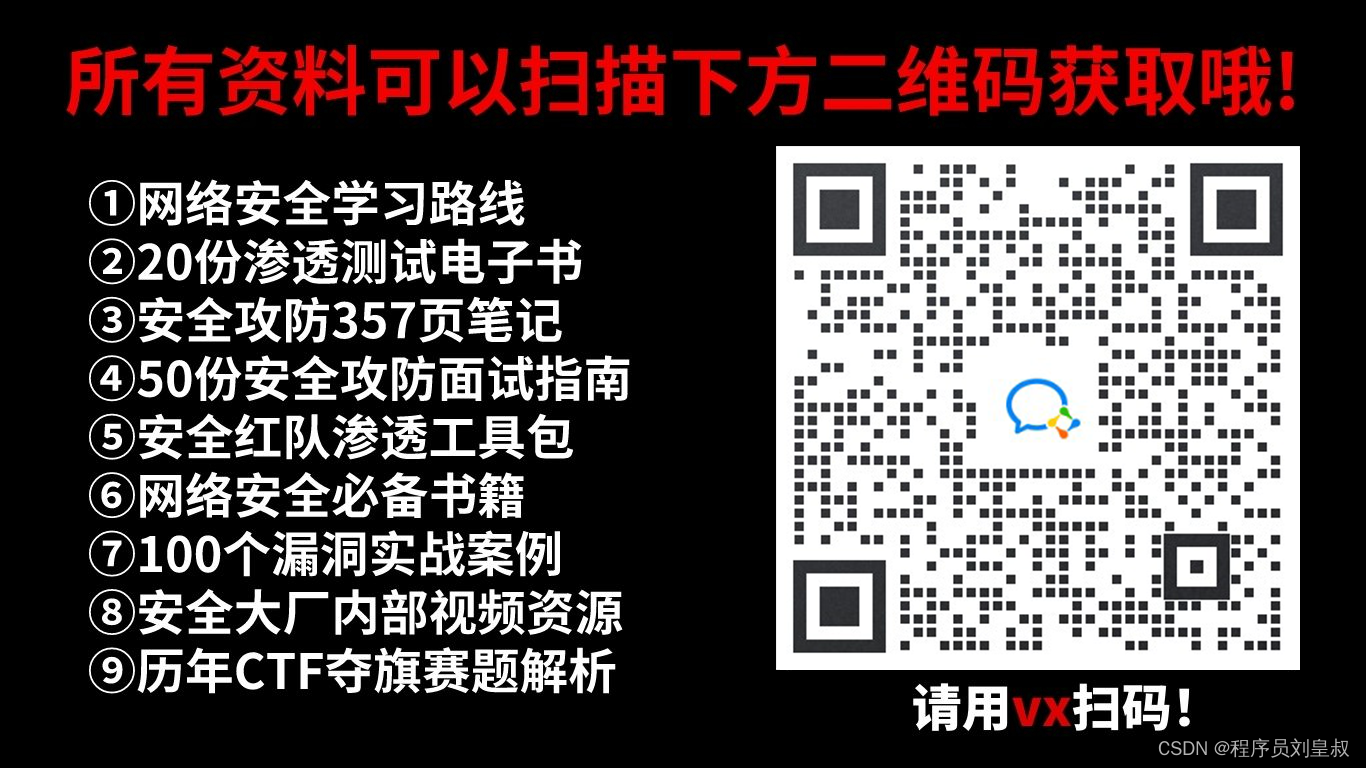






















 383
383











 被折叠的 条评论
为什么被折叠?
被折叠的 条评论
为什么被折叠?










